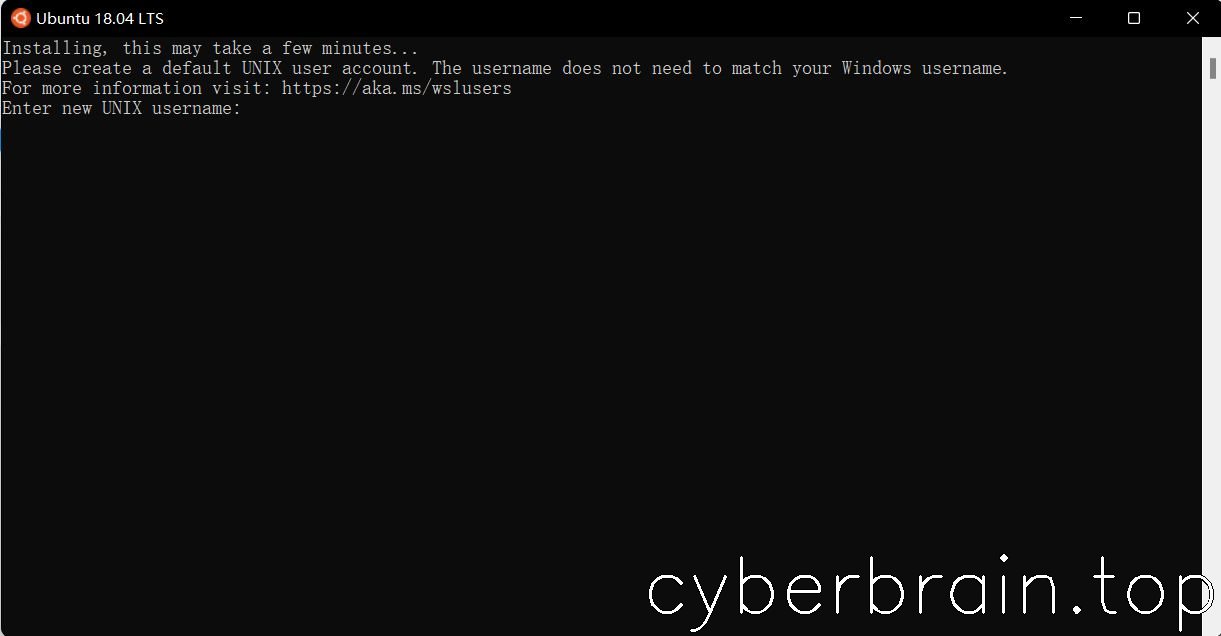Windows11子系统——Ubuntu18
双十一刚买的新电脑,要重装好多软件、重新配置好多环境,麻了…不过当电脑到了之后,惊喜的发现预装了win11(省得我自己升级了)。之前电脑装了双系统,嫌它麻烦,今天来试一下Windows的子系统功能,先装个Ubuntu!有空了再来个安卓。
1、打开Windows子系统功能
按win+i组合键,打开Windows设置界面。点击应用,滑到最下方,点击更多Windows功能。
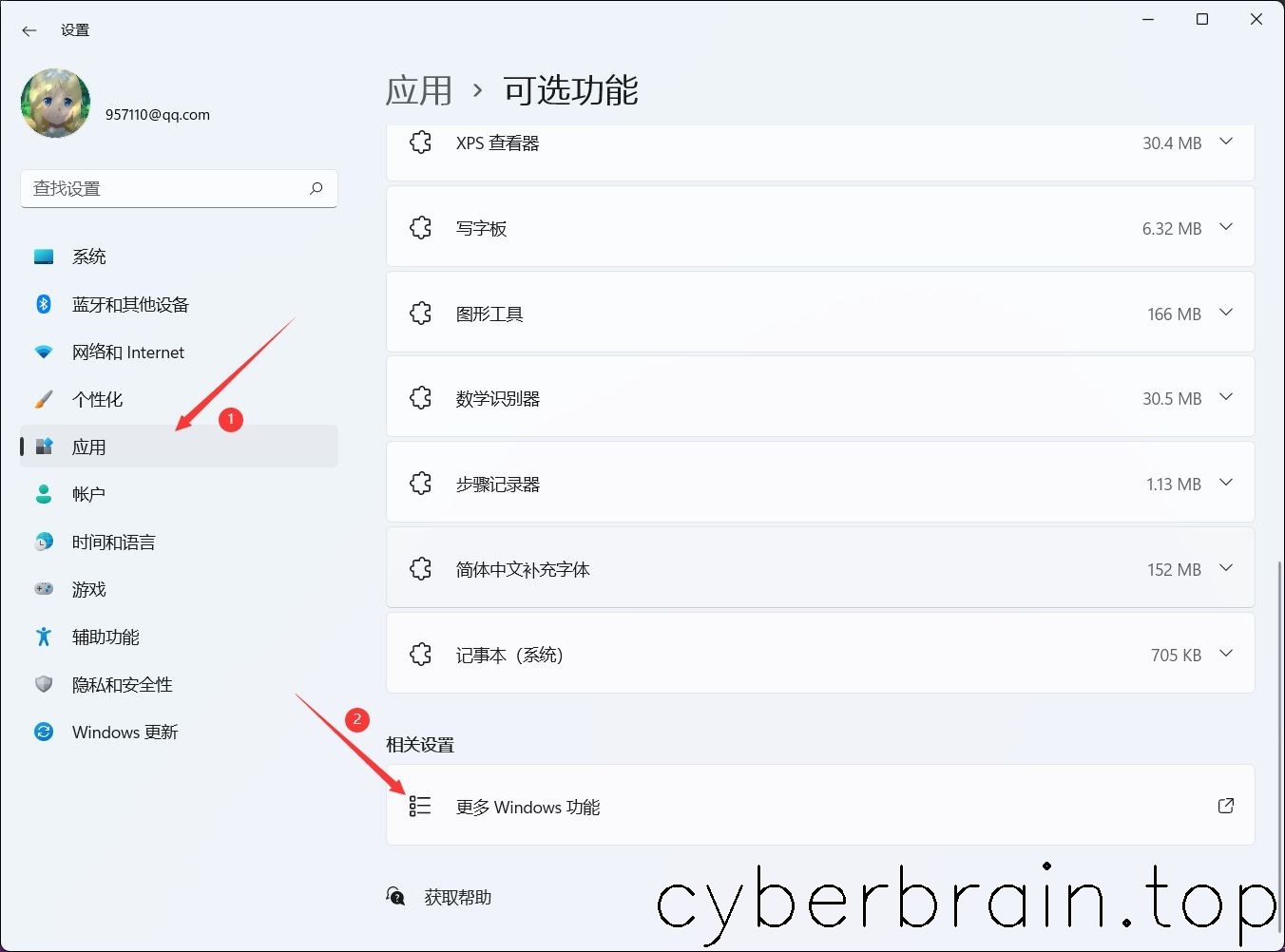
将适用于Linux的Windows子系统和虚拟机平台两个选项勾选。
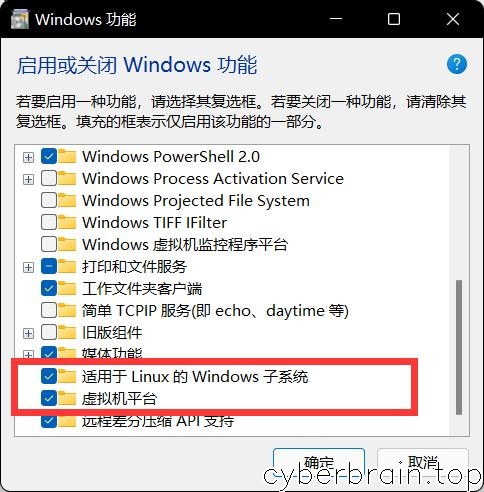
2、下载Ubuntu
连下载镜像文件都不用了,打开Windows 11自带的应用商店(为什么觉得它网络好流畅,一下子就打开了,不像win10的根本打不开),搜索Ubuntu。
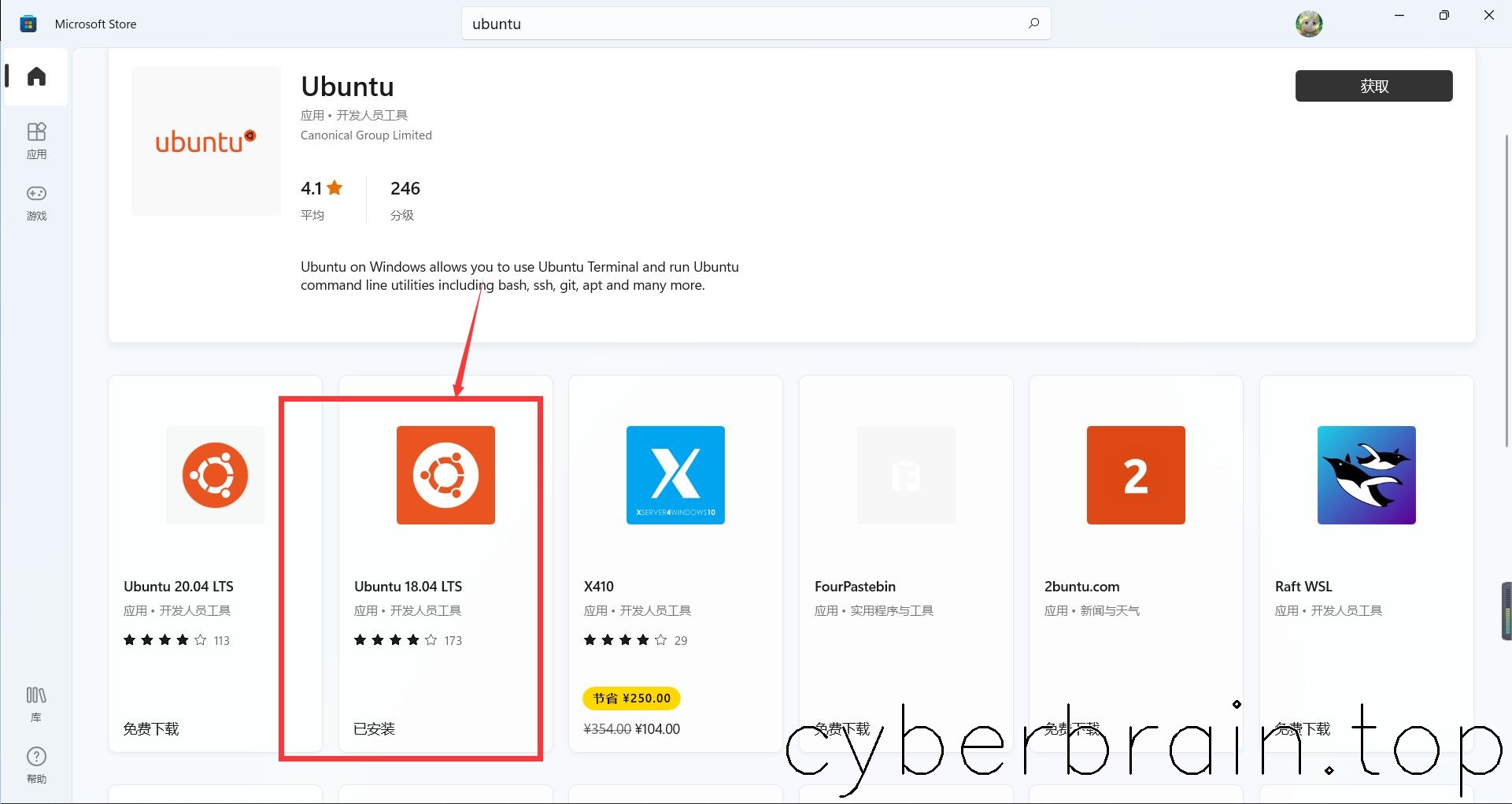
这里直接下载Ubuntu 18.04 LTS,才270MB,一会就下完了,下完了也给自动安装了。真贴心
3、运行Ubuntu
这时候应该可以从开始菜单看到刚刚安装的Ubuntu 18.04了,点击即可打开。
另一种打开的方法是,win+r,然后输入ubuntu1804。(好家伙1804班/狗头,这就是我为什么不下载ubuntu20的原因!)
好,一运行啊,嗯!大大的ERROR!
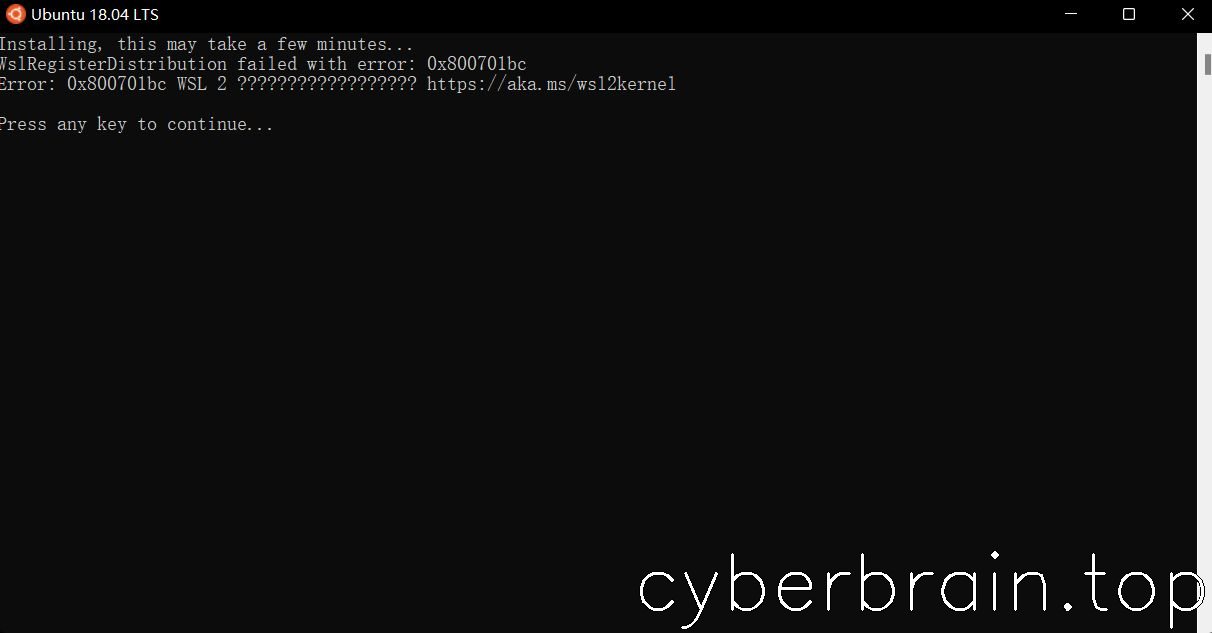
咱们不慌,观察报错信息”WslRegisterDistribution failed with error: 0x800701bc”,这是说WSL(Windows Subsystem for Linux)的内核版本过低。进入微软官网下载安装最新的WSL2 Linux内核更新包即可。
64位系统下载链接:https://wslstorestorage.blob.core.windows.net/wslblob/wsl_update_x64.msi
下载运行完后,重启一下。
4、再次启动ubuntu
很好!完美运行啦!注册一个账户,开始遨游吧~